Mundarija
Musiqiy uslub bo'yicha BPM (musiqa uslubi
GarageBand kuchli va koʻp qirrali raqamli audio ish stantsiyasi (DAW) boʻlib, uni yuklab olishingiz va ishlatishingiz mumkin. Apple mahsuloti sifatida siz uni faqat Mac kompyuterlarida ishlatishingiz mumkin, lekin iPad va iPhone uchun iOS versiyalari ham mavjud.
GarageBand bilan ishlash juda oson: GarageBand-da qanday qilib Beats qilish bo'yicha o'quv qo'llanmamiz bilan tanishib chiqing. GarageBand yordamida ajoyib ritmlar, qoʻshiqlar yoki looplarni qanchalik oson yaratishingiz mumkinligini koʻring.
GarageBand loyihalaringizda qilishingiz mumkin boʻlgan narsa bu qoʻshiq yoki trek tempini oʻzgartirish . Ushbu maqolada biz buni qanday qilishni aniq ko'rib chiqamiz. Shuningdek, biz GarageBand’ning alohida treklarida tempni o‘zgartirishning ba’zi nozik usullarini ko‘rib chiqamiz.
GarageBand’dagi qo‘shiqning tempi qanday?
GarageBand’dagi qo‘shiq yoki loyiha tempi daqiqada zarba (BPM) da ifodalanadi va standart qiymat 120 BPM ga o'rnatiladi.
Tempni sozlash, boshqarish va kuzatishning ko'plab usullari mavjud GarageBand loyihalaringizda, jumladan:
- Qo‘shiq tempini tahrirlang.
- Qo‘shiqning faqat bir qismi tempini sozlang.
- Audio vaqtini tahrirlang. Qo'shiqingizdagi mintaqa.
Ushbu xususiyatlar va boshqalarni ushbu postda ko'rib chiqamiz.
Turli musiqa uslublari uchun qanday tempdan foydalanish kerak?
GarageBand-da tempni qanday o'zgartirish haqida o'ylashdan oldin, loyihangiz musiqa uslubiga qaysi temp darajasi mos kelishini ko'rib chiqishingiz kerak.
BPM uchun ko'rsatmalarxor, masalan, yoki oyatni sekinlashtirish uchun. Buni GarageBand loyihangizda Tempo Track yordamida amalga oshirishingiz mumkin.
1-qadam : Menyu satriga oʻting va Track-ni tanlang.
2-qadam : O'yin boshlig'i holati va qo'shiq kalit imzosi o'rtasida joylashgan loyiha tempi displeyiga o'ting
Yordam: Tempni ko'rsatish uchun SHIFT + COMMAND + T tugmalaridan foydalaning Trek.
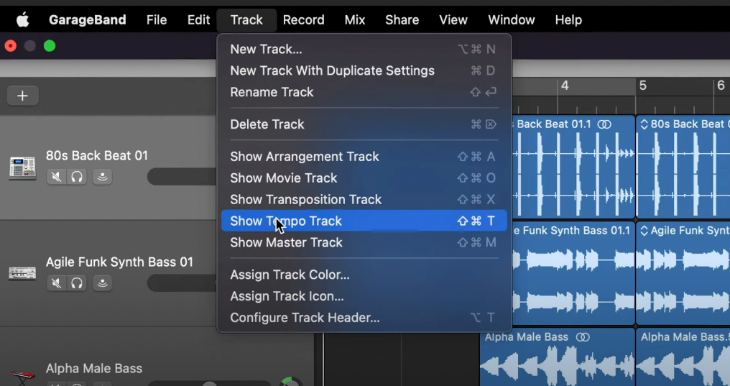
Yangi trek loyihangizdagi boshqa treklar ustida paydo bo'ladi. Bu loyihaning Temp treki . Gorizontal chiziq paydo bo'ladi — biz buni temp chizig'i deb ataymiz—bu sizning joriy qo'shiq tempiga mos keladi.

3-qadam : Tezlashtirmoqchi yoki sekinlashtirmoqchi boʻlgan qoʻshiq qismini toping va temp chizigʻingizdagi tegishli vaqt nuqtasiga oʻting.
4-qadam : Ikki marta bosing. yangi temp nuqtasini yaratish uchun temp chizig'ida tanlagan vaqt nuqtasi.
Temp chizig'ida xohlagancha ko'p temp nuqtalarini yaratishingiz mumkin. Yuqorida ta'riflanganidek, temp chizig'ida temp nuqtasini qo'shmoqchi bo'lgan joyni toping va ikki marta bosing.

5-qadam : tuting va torting. temp chizig'ining bo'limi (ya'ni, bu darhol temp nuqtasining chap yoki o'ng tomonida joylashgan) qo'shiqning tegishli qismining BPM ni sozlash uchun yuqoriga yoki pastga .

6-qadam : Agar qoʻshiqdagi audio hududlar tempini “koʻtarish” yoki “pastga tushirish”ni istasangiz, ushlab turing vatemp chiziq qismi oʻrniga tempni nuqta torting.

7-qadam : Takrorlash loyihangiz uchun kerakli barcha temp oʻzgarishlari uchun temp nuqtalarini qoʻshish va sozlash jarayoni.
GarageBand Automation Curves
Agar siz GarageBand ovoz balandligini avtomatlashtirish egri chizigʻidan foydalanishni yaxshi bilsangiz, yuqoridagi jarayon oʻxshashligiga eʼtibor bering.
Agar ular bilan tanish boʻlmasangiz, ovoz balandligini avtomatlashtirish egri chiziqlari butun qoʻshiqqa (Magistr trek yordamida) yoki alohida qoʻshiqqa tovush effektlari qoʻshish imkonini beradi. qo'shiqingizdagi treklar. Buni qanchalik oson bajarishingiz mumkinligini bilish uchun GarageBand-da qanday oʻchib ketish va GarageBand-da qanday oʻzaro oʻtish boʻyicha oʻquv qoʻllanmalarimizni koʻrib chiqing.
Audio trek mintaqalari tempini sozlash uchun moslashuvchan vaqtdan foydalaning
GarageBand sizga Flex Time yordamida alohida audio treklardagi audio mintaqalari tempini o'zgartirishning kuchli usulini taqdim etadi.
Masalan, buni qilishni xohlashingiz mumkin. , agar siz Apple looplari yoki audioyozuvlaridan foydalanayotgan bo'lsangiz va tsikl yoki yozib olishning belgilangan tempida ba'zi nuansli vaqt o'zgarishlarini xohlasangiz.
Flex Time sizga siqishni yoki kengaytirish imkonini beradi. vaqtni moslashtirilgan tarzda sozlash orqali trekingizdagi oʻtish davri orasidagi vaqt. Keling, buni qanday qilishni ko'rib chiqaylik.
Audio trek yarating (agar kerak bo'lsa)
Moslashuvchan vaqt audio treklar uchun ishlaydi, shuning uchun sizda hali yo'q bo'lsa. yangisini yaratishingiz mumkinaudio trekingiz yoki yozib olishingiz uchun audio trek.
1-qadam : Track > Yangi trek.
Klaviatura yorlig'i: Yangi trek yaratish uchun OPTION + COMMAND + N
2-qadam : trek sifatida audio trekni tanlang yozing.

Flex Time-ni yoqing
GarageBand-da Flex Time bilan ishlash uchun uni yoqishingiz kerak.
1-qadam : trekingiz uchun Audio muharririni yoqing.
2-qadam : Flex-ni yoqish katagiga belgi qo'ying yoki ichida Flex-ni yoqish tugmasini bosing. trekning Audio muharriri menyu satri.

Flex Markeringizni o'rnating
Trekning Audio muharririda audioning to'lqin shaklidagi nuqtani tanlang. tahrir qilmoqchi bo'lgan hudud .
1-qadam : Audio muharrirda tahrir qilmoqchi bo'lgan audio hududni aniqlang.
Qadam 2 : Tahrir qilmoqchi bo'lgan nuqtani bosing.
Siz tanlagan tahrirlash nuqtasida moslashuvchan marker paydo bo'ladi. Shuningdek, siz tahrirlash nuqtasining chap va o‘ng tomonida moslashuvchan markerlarni ko‘rasiz — ular oldingi (ya’ni, biroz oldin) va keyingi (ya’ni, birozdan keyin) o‘tish joylarini belgilaydi. ) tahrirlash nuqtangiz.

Tanlangan audio hududingizni cho'zish vaqti — Flex markerni chapga
siz ko'chirishingiz mumkin tahrirlash nuqtasi atrofidagi audio hududni vaqtni uzaytirish uchun tahrirlash nuqtasini chapga yoki o'ngga bosing. Avval uni chapga siljitishga harakat qilaylik.
1-qadam : Tahrirlashda moslashuvchan markerni oling.nuqta.
2-qadam : Egiluvchan markerni chapga torting, lekin oldingi oʻtkinchidan tashqariga chiqmang.
Flex markeringizning chap tomonidagi audio, ya'ni oldingi o'tkinchiga qadar, siqilgan va o'ngdagi

Tanlangan vaqtni uzaytiring Audio hudud — Flex markerni o'ngga
Endi tahrirlash nuqtasini o'ngga siljitishga harakat qilaylik.
1-qadam : tahrirlash nuqtasida flex marker.
2-qadam : Moslashuvchan markerni o'ngga torting, lekin quyidagi o'tkinchidan tashqariga emas.
Bu safar moslashuvchan markeringizning o'ng tomonidagi ovoz, ya'ni keyingi o'tkinchiga qadar siqilgan bo'ladi va Egiluvchan markeringizning chap qismidagi audio, ya'ni oldingi vaqtinchalik vaqtgacha kengaytirilgan bo'ladi.

Tanlangan audio hududingizni cho'zish vaqti — Flex markerni Beyond qo'shni vaqtinchalik
Agar siz moslashuvchan markerni orqaga o'tayotgan vaqtinchalik vaqtdan o'tkazsangiz nima bo'ladi uning har ikki tomonigami?
Avval flex markerni chapga siljitish va oldingi o'tish davrini kesib o'tishni ko'rib chiqaylik .
1-qadam : flex markerni tahrirlash nuqtasida o'rnating.
2-qadam : flex markerni torting. chapga.

3-qadam : Egiluvchan markerni chapga va orqaga sudrab borishda davom eting (ya'ni. , kesishish) oldingi vaqtinchalik.

Flex marker vaqtinchalik markerga o'tadi va sizga Flex Time tahrirlash diapazonini kengaytirishga


Endi egiluvchan markerni o'ngga siljitish va quyidagi o'tish davrini kesib o'tishni ko'rib chiqaylik .
1-qadam : Tahrirlash nuqtasida egiluvchan markerni oling.
2-qadam : Egiluvchan markerni ga torting. o'ngga.

3-qadam : Egiluvchan markerni o'ngga va orqaga sudrab borishda davom eting (ya'ni kesishish) quyidagi vaqtinchalik.

Avvalgidek, moslashuvchan marker vaqtinchalik markerga o'tadi va Flex Time tahrirlash diapazonini kengaytirish imkonini beradi, bu safar o'ng .

Maslahat: Egiluvchan belgilarni ko'chirishda e'tiborga olish kerak bo'lgan narsa bu ortiqcha emas. siqish audio hududi - bu tizim muammolarini keltirib chiqaradigan yuqori tezlik bo'limiga olib kelishi mumkin.

Faqat bitta trekning tempini o'zgartirish — (Workaround Hack)
Hozirgacha biz butun qoʻshiqning tempini qanday oʻzgartirish, qoʻshiqning ayrim qismlarini sekinlashtirish yoki tezlashtirish (Tempo Track yordamida) yoki qoʻshiqqa nuanslarni qanday oʻzgartirishni koʻrib chiqdik. qo'shiqingizdagi trekning muayyan audio hududlari vaqti.
Ba'zan siz shunchaki trekning tempini o'zgartirishni xohlaysiz.qo'shiqning qolgan qismi tempiga ta'sir qilmasdan (ya'ni, boshqa treklarga ta'sir qilmasdan) bitta trek. Bu, masalan, qoʻshiqning tempidan farqli oʻzgarmas tempga ega tashqi audio halqani manba qilganingizda yuz berishi mumkin — qoʻshiqda trek sifatida tashqi tsikldan foydalansangiz, uning vaqti quyidagicha boʻladi. sinxronlashtirilmagan.
Afsuski, buni GarageBand-da sinxronlash oson emas—lekin buni vaqt xak bilan quyidagi tarzda amalga oshirish mumkin (Studio Hacks ekipajiga kredit) :
1-qadam : GarageBand-da yangi loyihani oching va tashqi tsiklingizni yangi trekka oching.
2-qadam : Tashqi siklni tanlang va CONTROL + OPTION + G-ni bosing—bu tashqi siklingizni Apple looplari bilan mos keluvchi shaklga aylantiradi.
3-qadam : O'zgartirilgan tsiklingiz uchun Audio muharririda Tempni kuzatish va amp; Pitch oynasi (agar belgilanmagan bo'lsa)
4-qadam : O'zgartirilgan tsiklingizni Apple loops kutubxonangizga qo'shing (ya'ni, uni kutubxonangizga sudrab olib tashlang.)
5-qadam : Asosiy loyihangizga qayting va o'zgartirilgan loopni yangi trek sifatida qo'shing (ya'ni, uni Apple Loops kutubxonangizdan sudrab olib tashlang.)
O'zgartirilgan (tashqi) sikl endi tashqi siklingizning asl tempidan qatʼi nazar, asosiy loyihangiz tempiga mos kelishi kerak .
Xulosa
Ushbu postda biz bosqichma-bosqich oʻtdik. Qanaqasiga butun qo'shiq yoki qo'shiqning qismlari uchun GarageBand da tempni o'zgartirish. Shuningdek, biz trekning audio hududlari vaqtini belgilashdagi nuansli o'zgarishlarni (Flex Time yordamida) yoki bitta trekning tempini o'zgartirishni ko'rib chiqdik. GarageBand’dagi ushbu opsiyalardan foydalanib, musiqa uslubingiz qanday bo‘lishidan qat’iy nazar, to‘g‘ri tempni o‘rnatish orqali o‘z ohangingizni topish oson!

